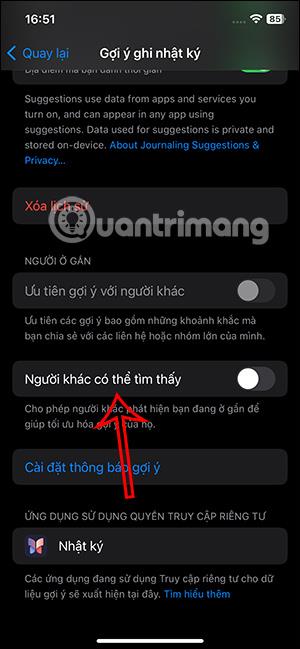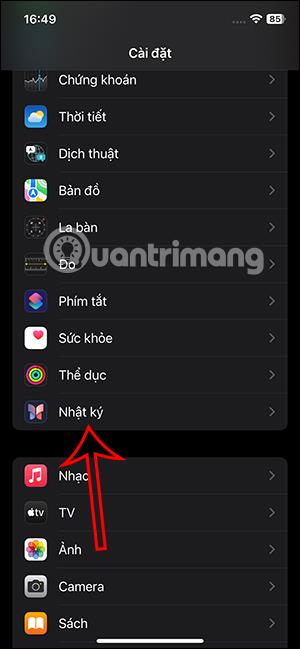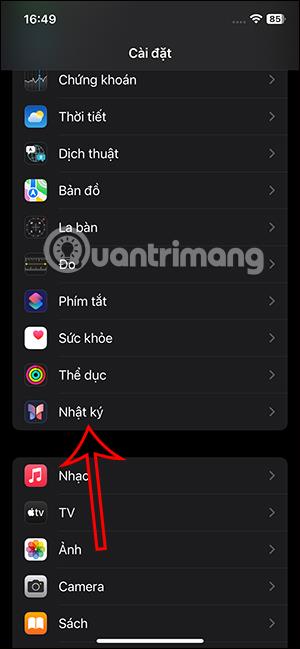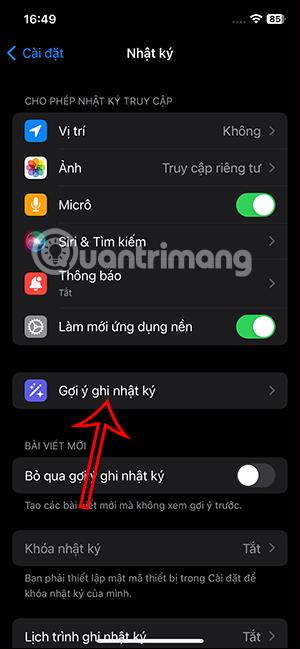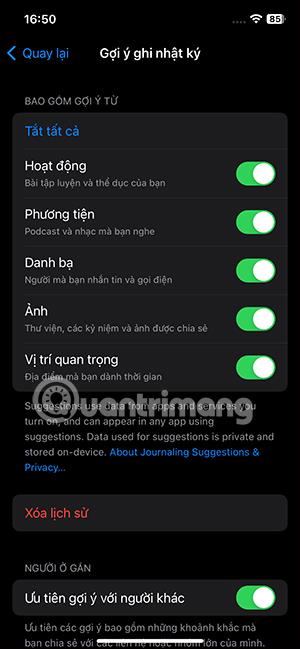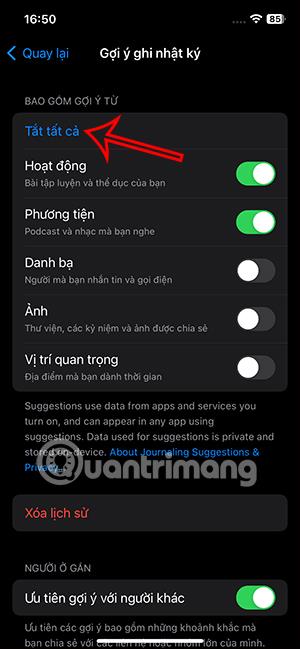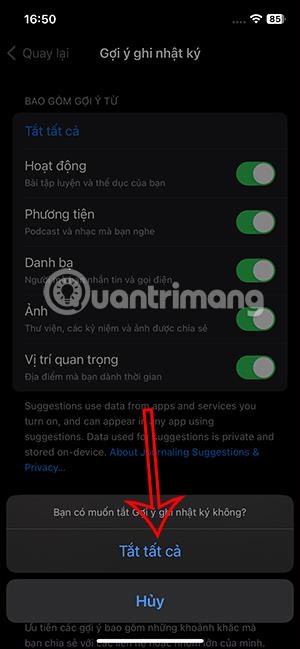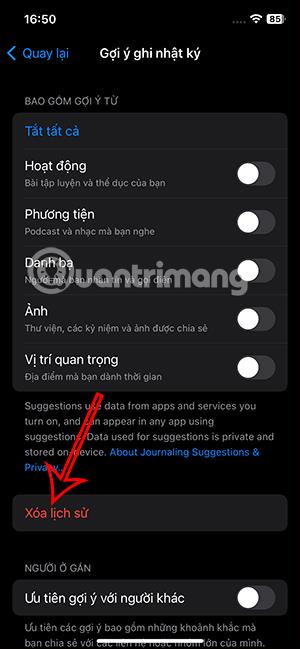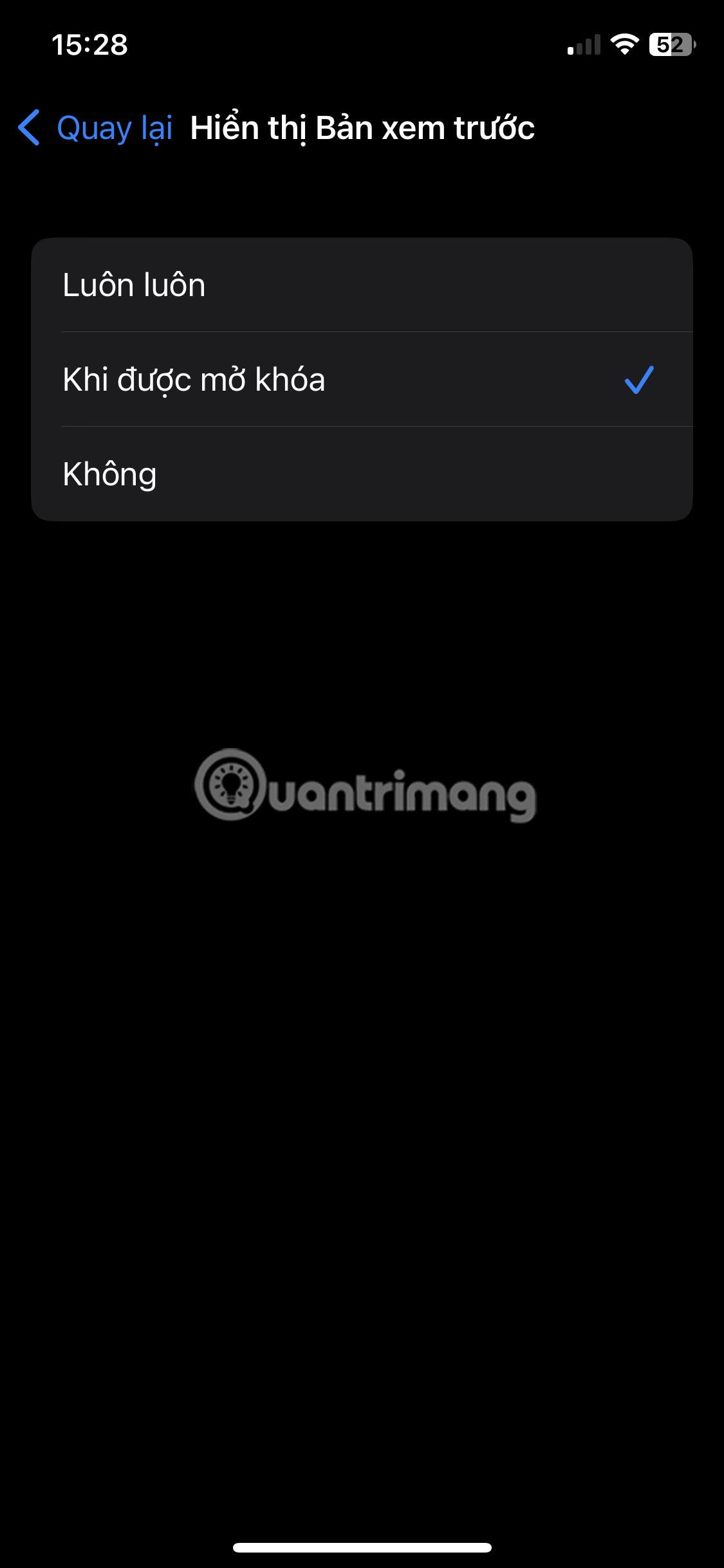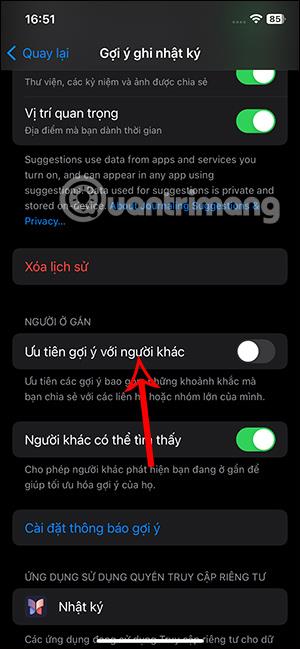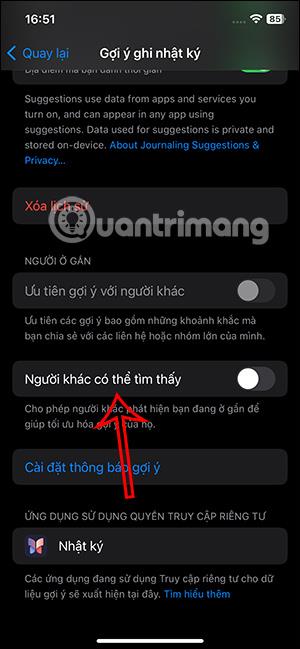Az iPhone Napló alkalmazásában gondolatait, ötleteit vagy érzelmeit rögzítheti. Az alkalmazás azt is javasolja, hogy használja fel az iPhone készülékére telepített és használt számos alkalmazásról és szolgáltatásról szóló információkat. A Naplóban található javaslatok és javaslatok sok ember számára nem igazán szükségesek, ezért az alábbi utasítások szerint kikapcsolhatja a javaslatokat az iPhone Naplójában.
A javaslatok kikapcsolása a Naplóban iPhone-on
1. lépés:
Az iPhone felületén rákattintunk a Beállítások elemre , majd a beállításhoz kattintson az alkalmazásra. Váltson a Napló egyéni felületére, kattintson a Naplózási javaslatok elemre .
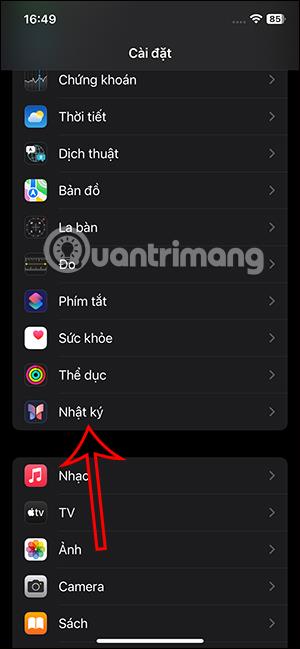
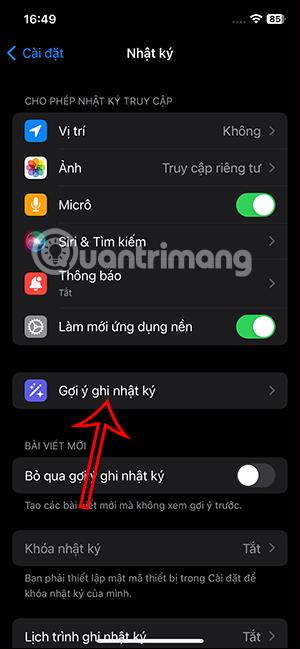
2. lépés:
Váltson a Naplójavaslat testreszabási felületére az iPhone készüléken, és kattintson a Javasolt adatvédelmi beállítások elemre . Itt találja a Naplóhoz javasolt alkalmazásokat és szolgáltatásokat.

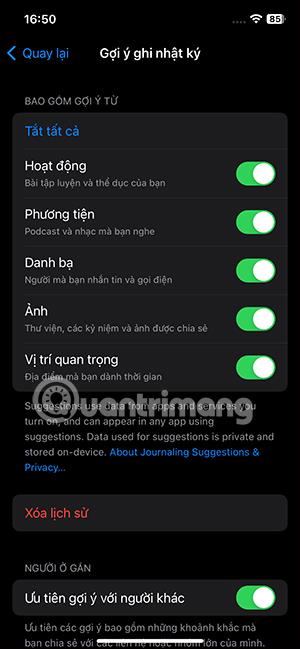
3. lépés:
Most, ha ki szeretne kapcsolni bármely szolgáltatást , egyszerűen csúsztassa balra a fehér kör gombot . Ha az összes szolgáltatást ki szeretné kapcsolni, kattintson az Összes kikapcsolása lehetőségre . Ezután kattintson az Összes kikapcsolása lehetőségre az összes javaslat kikapcsolásához.
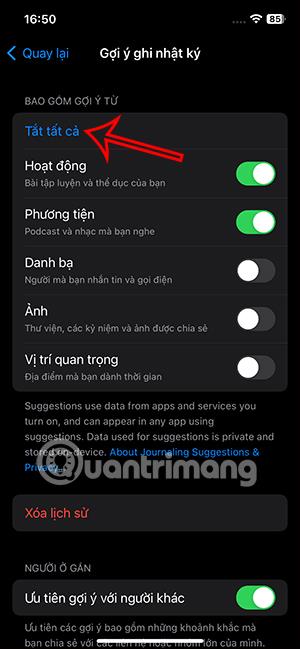
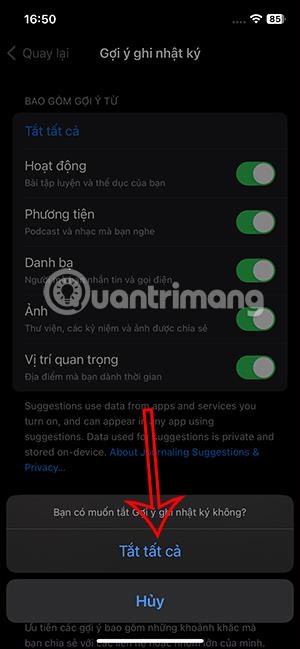
4. lépés:
Az alábbiakban található az Előzmények törlése opció is, amellyel törölheti a Napló alkalmazásban korábban használt összes javaslatot.
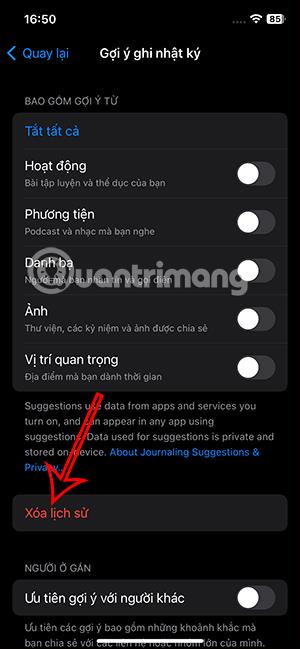
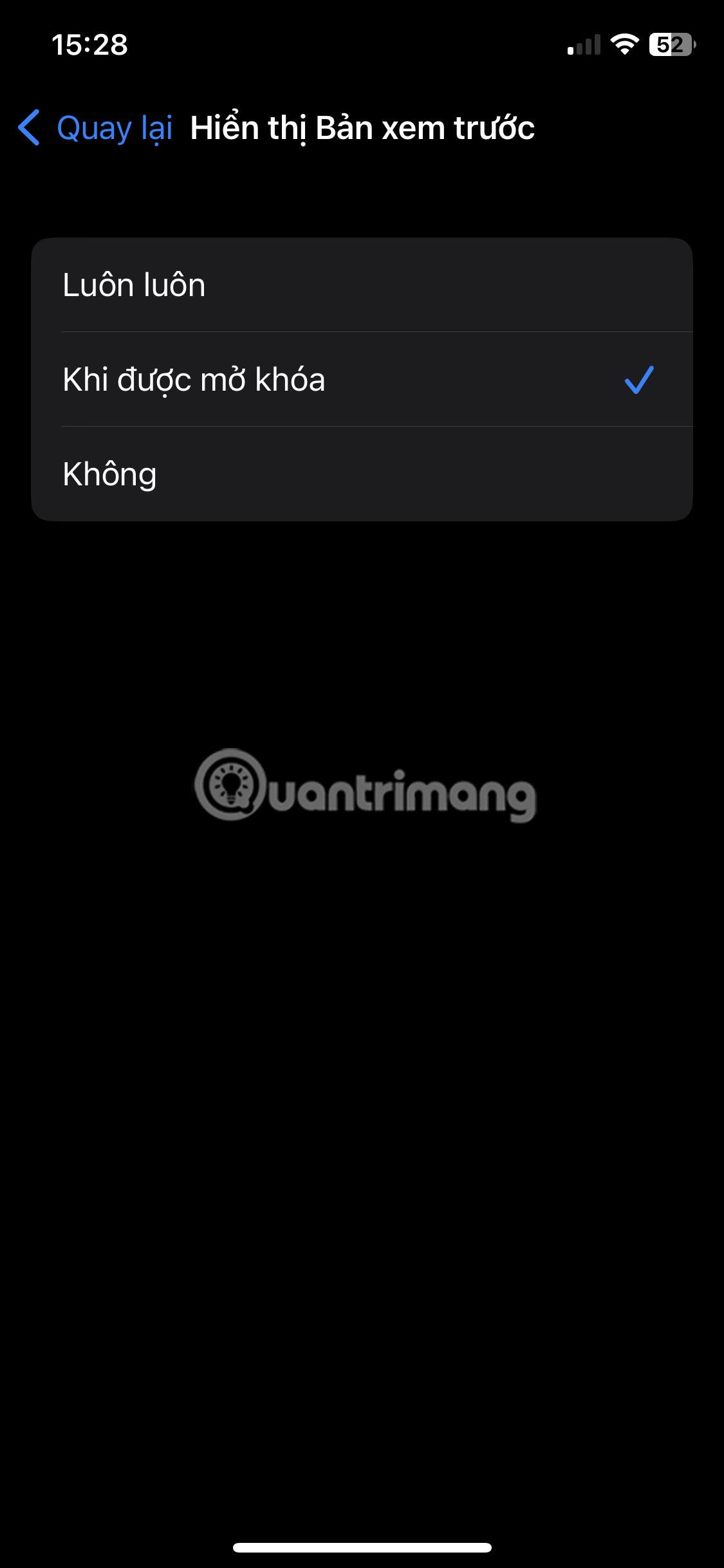
5. lépés:
A Javaslatok rangsorolása másoknak opció a közelben lévő személyeket javasolja Bluetooth-kapcsolaton keresztül.
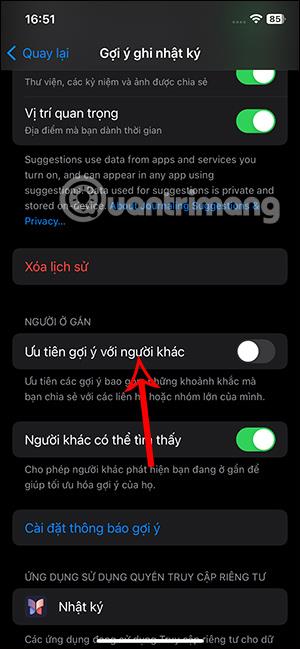
Ha nem szeretné, hogy a környezetében lévők felfedezzék az eszközt a naplózási javaslataik miatt, kapcsolja ki a Mások megtalálhatják lehetőséget .